Fråga
Problem: Hur fixar jag Facebook-problem på Safari?
Hej, när jag försöker använda Facebook på Safari fungerar det extremt långsamt, speciellt när jag försöker skriva något. Jag föredrar Safari framför Chrome, men när jag tittar på hur det senare fungerar bra med nästan vad som helst, tänkte jag byta om jag inte hittar ett sätt att lösa detta irriterande problem.
Löst svar
Safari är en av de mest populära webbläsarna, särskilt när det kommer till macOS och iOS, även om den även kan användas på andra plattformar, som Windows eller Android. Till en början gillade användarna att ersätta standardwebbläsaren med Google Chrome, eftersom den då var lättare och snabbare. Men saker och ting har definitivt förändrats sedan många år sedan – folk kritiserade Chromes integritetspolicy, ökat antal nätfiskeattacker, såväl som dess förmåga att överbelasta datorns CPU.
[1]Eftersom Safari anses vara mer integritetsfokuserat och mindre batteritömmande gick många Mac-användare över till den här webbläsaren. Dessutom är det mer kompatibelt med macOS-baserade system, vilket gör det ännu en anledning att välja Safari framför allt annat. På grund av detta sköt Safaris popularitet i höjden och det är nu den näst mest använda webbläsarapplikationen i världen.[2]
Även om många användare var nöjda med Safari undviker det inte problem – användare klagade på sådana fel som "Det uppstod ett fel laddar om sidor" eller "Kan inte upprätta en säker anslutning." Även om dessa problem är mer eller mindre relaterade till konfigurationsinställningar eller SSL certifikatets utgång på webbplatsen, Safari-problem på Facebook och andra webbplatser är det som gör att användare vänder ryggen åt detta webbläsare för gott.
Många användare klagade på Facebook-problem med Safari. Vissa människor sa att problemen började så snart Catalina implementerades av Apple i oktober 2019, även om många klagade på att problem rådde även efter Big Sur-uppdateringen i slutet av förra året.
Det mest irriterande med problemet att Safari släpar efter när man använder Facebook eller andra sociala medieplattformar. Användare klagade på att även efter att de slutat skriva, skulle webbläsaren fortsätta att göra det efter det. I andra fall accepterade inte FB Messenger användarbilder.
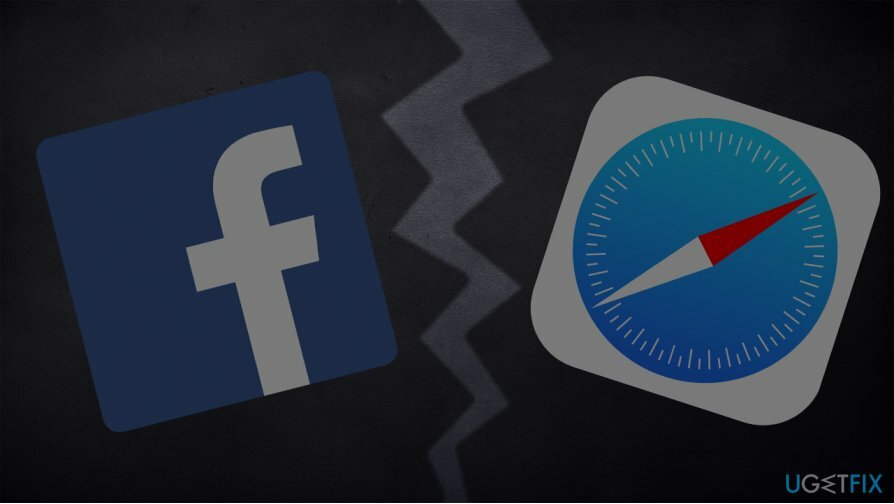
Det är inte bara Facebook som påverkas av alla möjliga problem. Till exempel hävdade folk att sidan "hoppar" när de scrollar genom msn.com snarare än att den rör sig smidigt.
Även om alla dessa problem kanske inte förnekar möjligheten att surfa, finns det en betydande negativ inverkan på användarnas webbsurfningskvalitet. Därför finns det ett stort behov av att fixa Facebook-problem på Safari så snart som möjligt. Lyckligtvis behöver du inte gå tillbaka till CPU-hogging Chrome, eftersom det finns flera steg du kan ta för att eliminera dessa problem på Safari.
Innan du börjar rekommenderar vi starkt att du försöker använda ReimageMac tvättmaskin X9, eftersom fördröjning och andra problem kan orsakas av en överväldigande mängd skräpfiler som ackumulerats över tiden.
Fixa 1. Uppdatera Safari
För att reparera skadat system måste du köpa den licensierade versionen av Reimage Reimage.
Om din Safari lider av stabilitetsproblem kan det vara så att det finns uppdateringar som väntar på det. Apple fixar alltid olika buggar och förbättrar apparnas prestanda, så det är dags att se till att du kör den senaste versionen av webbläsaren:
- Klick Apple-menyn och välj Systeminställningar…
- Plocka Programuppdatering från listan.
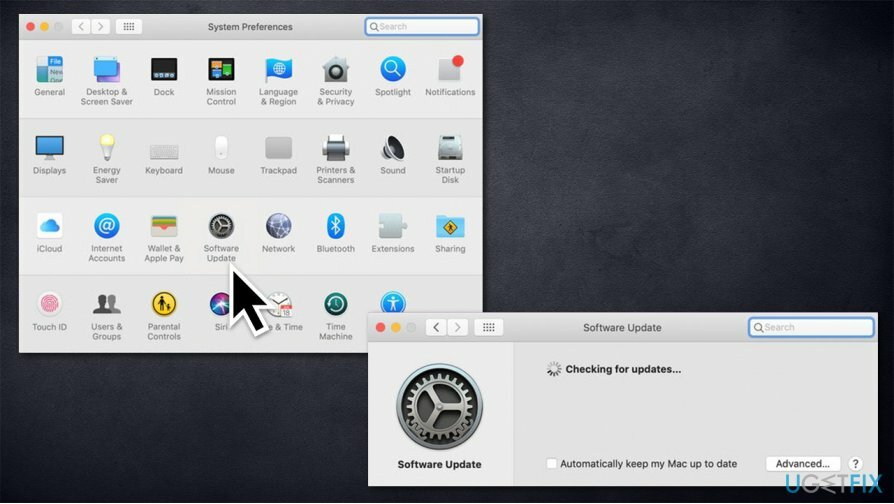
- Välj Safari och plocka Uppdatering.
Fixa 2. Uppdatering till Big Sur
För att reparera skadat system måste du köpa den licensierade versionen av Reimage Reimage.
Medan vissa användare sa att Safari-problem på Facebook och andra sajter rådde även efter uppdateringen, hävdade andra att just denna lösning hjälpte dem att lösa problemet. Big Sur ger flera förbättringar av design, gränssnitt och stöd för Apple-designade processorer. Den här versionen av operativsystemet kan garantera bästa kompatibilitet och applikationsinteraktioner, så det rekommenderas starkt att uppgradera från Catalina eller äldre versioner.
Du kan uppdatera via butiken:
- Klicka på Apple-menyn och välj Systeminställningar
- Plocka Programuppdatering.
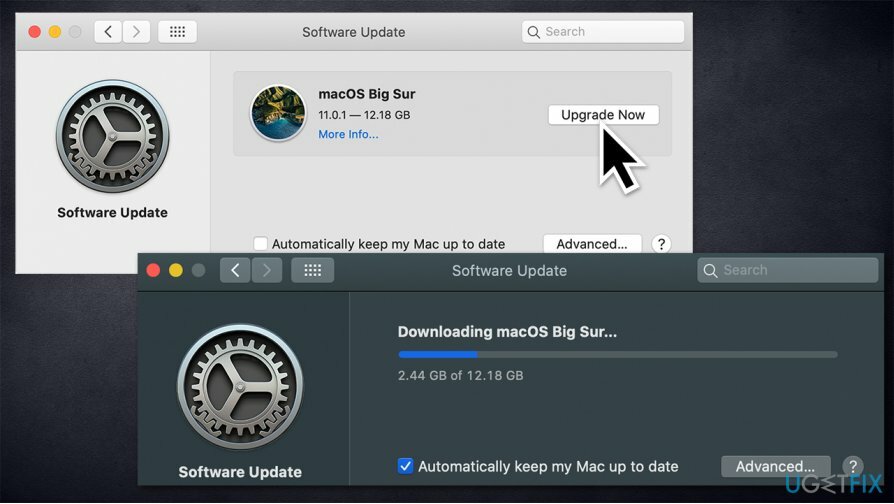
Alternativt kan du navigera till den officiella webbsidan från Apple och ladda ner Big Sur därifrån. Obs, du kanske vill kontrollera "Installationen misslyckades”-fel fixa om det dyker upp för dig under nedladdningen.
Fixa 3. Rensa webbläsarens cache, cookies och annan data
För att reparera skadat system måste du köpa den licensierade versionen av Reimage Reimage.
Webbläsarens cache, cookies och annan data kan ackumuleras med tiden och börja sakta ner din webbläsare. Så här rengör du det (du bör göra det till en rutin – rensa webbdata minst med några månaders mellanrum):[3]
- Klick Safari och välj Rensa historik…
- Under Klar, plocka all historia från rullgardinsmenyn
- Bekräfta med Rensa historik.
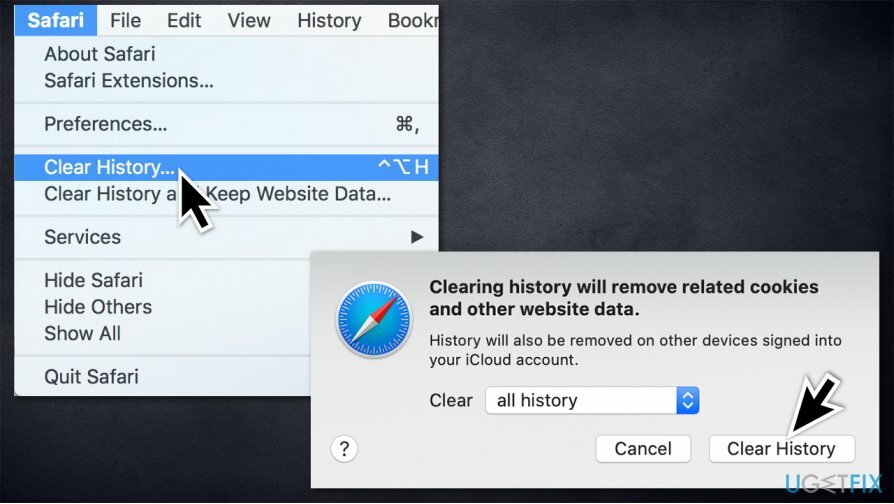
Fixa 4. Ta bort misstänkta webbläsartillägg
För att reparera skadat system måste du köpa den licensierade versionen av Reimage Reimage.
Misstänkta webbläsartillägg kan få Safari att fungera dåligt. I vissa fall kan dessa dyka upp i din webbläsare till synes från ingenstans. Så här blir du av med dem:
- Klick Safari > Inställningar...
- Plocka Tillägg från menyn
- Välj det oönskade tillägget och klicka sedan Avinstallera till höger.
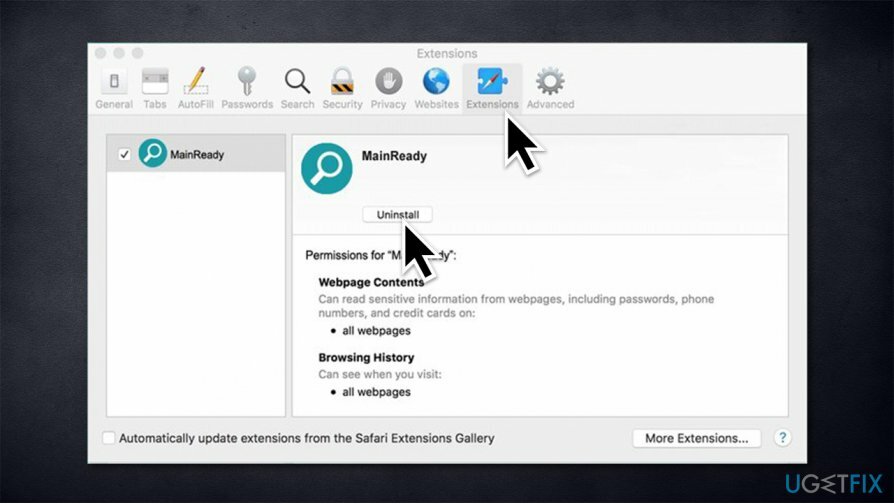
Fixa 5. Justera DNS-inställningar
För att reparera skadat system måste du köpa den licensierade versionen av Reimage Reimage.
- Plocka Systeminställningar och då Nätverk
- Välj Avancerat och navigera till DNS flik
- Längst ner (under DNS-servrar), plocka +
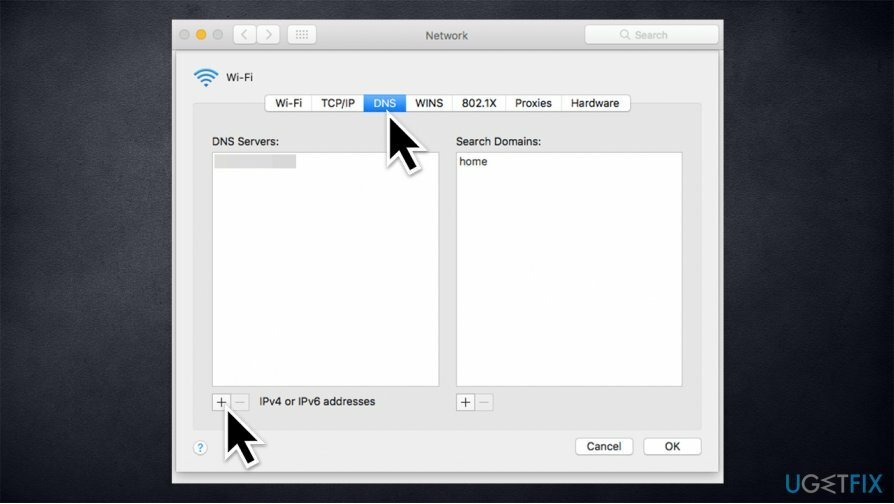
- Skriv in 8.8.8.8 och slå Stiga på
- tryck på + igen, skriv in 8.8.4.4 och tryck Stiga på om igen.
- Klick OK.
Fixa 6. Ställ in Facebooks certifikat på "Alltid betrodd"
För att reparera skadat system måste du köpa den licensierade versionen av Reimage Reimage.
- Öppen Facebook.com
- Klicka på Säkert (låsikon) knappen i adressfältet och välj Mer information
- Välj Se certifikat och kontrollera vilket certifikat som används
- Gå till Detaljer fliken och klicka Kommando + Mellanslag knapparna samtidigt
- I den Spotlight-sökning stiga på Nyckelring
- Välj på den vänstra panelen Systemrötter och leta efter lämpligt certifikat
- Välj den och expandera Förtroende sektion
- Från När du använder detta certifikat avsnitt välj Alltid lita på.
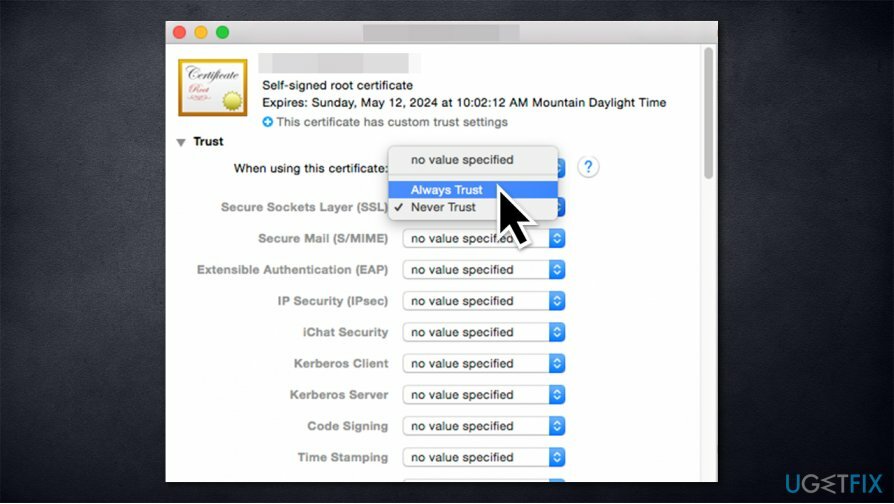
Reparera dina fel automatiskt
ugetfix.com-teamet försöker göra sitt bästa för att hjälpa användare att hitta de bästa lösningarna för att eliminera sina fel. Om du inte vill kämpa med manuella reparationstekniker, använd den automatiska programvaran. Alla rekommenderade produkter har testats och godkänts av våra proffs. Verktyg som du kan använda för att åtgärda ditt fel listas nedan:
Erbjudande
gör det nu!
Ladda ner FixLycka
Garanti
gör det nu!
Ladda ner FixLycka
Garanti
Om du misslyckades med att åtgärda ditt fel med Reimage, kontakta vårt supportteam för hjälp. Vänligen meddela oss alla detaljer som du tycker att vi borde veta om ditt problem.
Denna patenterade reparationsprocess använder en databas med 25 miljoner komponenter som kan ersätta alla skadade eller saknade filer på användarens dator.
För att reparera skadat system måste du köpa den licensierade versionen av Reimage verktyg för borttagning av skadlig programvara.

En VPN är avgörande när det kommer till användarnas integritet. Onlinespårare som cookies kan inte bara användas av sociala medieplattformar och andra webbplatser utan även av din Internetleverantör och regeringen. Även om du använder de säkraste inställningarna via din webbläsare kan du fortfarande spåras via appar som är anslutna till internet. Dessutom är integritetsfokuserade webbläsare som Tor är inte ett optimalt val på grund av minskade anslutningshastigheter. Den bästa lösningen för din ultimata integritet är Privat internetåtkomst – vara anonym och säker online.
Programvara för dataåterställning är ett av alternativen som kan hjälpa dig återställa dina filer. När du tar bort en fil försvinner den inte i tomma intet – den finns kvar på ditt system så länge som ingen ny data skrivs ovanpå den. Data Recovery Pro är återställningsprogram som söker efter arbetskopior av raderade filer på din hårddisk. Genom att använda verktyget kan du förhindra förlust av värdefulla dokument, skolarbete, personliga bilder och andra viktiga filer.